Qu'est-ce que la fenêtre vide DesktopWindowXamlSource et comment la supprimer ?
Problème: Bonjour. J'ai constaté la présence d'une fenêtre vide nommée DesktopWindowXamlSource dans ma barre des tâches Windows. De quoi s'agit-il et comment puis-je l'enlever ?
Réponse fournie
DesktopWindowXamlSource est une interface de programmation d'applications Windows qui permet à une application d'héberger des contrôles XAML dans une fenêtre de bureau (Win32). Une fenêtre vide peut apparaître si l'API n'est pas utilisée correctement ou s'il y a une erreur dans l'implémentation. Il semblerait que la fenêtre vide dans la barre des tâches soit liée à OneDrive. D'après Microsoft, le bug aurait été corrigé en 2021.
Les forums de Microsoft ont toutefois été récemment envahis par des personnes ayant à nouveau rencontré ce problème. Quand les utilisateurs essaient de fermer la fenêtre vide DesktopWindowXamlSource, elle ferme également OneDrive. Pour le moment, on ignore totalement l'origine de ce bug.
Les utilisateurs qui sont confrontés à ce problème devraient essayer de redémarrer l'application qui pose problème ou leur appareil et vérifier si le problème persiste. Il convient aussi de rechercher les messages d'erreur ou les exceptions susceptibles d'être liés à la fenêtre vide et de résoudre le problème en fonction de ceux-ci. En outre, certains utilisateurs ont déclaré qu'une mise à jour à la dernière version de OneDrive permet aussi de résoudre le problème.
Si ces astuces n'ont pas pu résoudre le problème, vous devriez alors essayer de désinstaller OneDrive et de le réinstaller pour voir si la fenêtre vide disparaît. Vous trouverez dans ce guide 4 étapes qui devraient vous aider à supprimer la fenêtre vide DesktopWindowXamlSource.
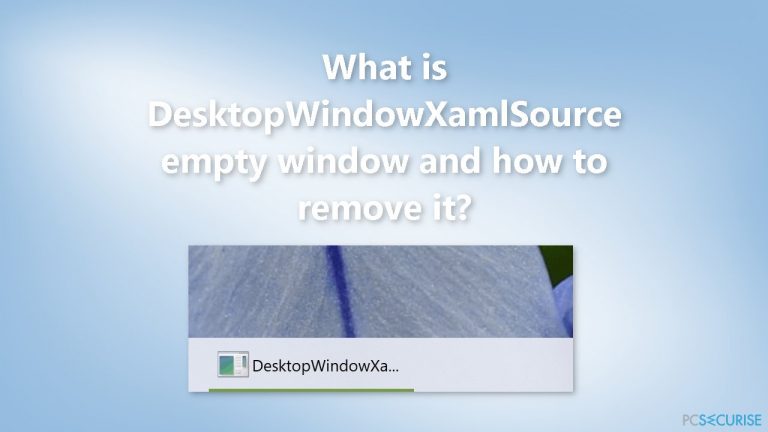
N'oubliez pas que le processus de dépannage manuel risque d'être long. Si vous avez des doutes sur la présence de problèmes système sous-jacents, utilisez un outil de maintenance tel que FortectMac Washing Machine X9 qui peut corriger la plupart des erreurs système, BSOD, fichiers corrompus et problèmes de registre. Dans le cas contraire, veuillez suivre attentivement les instructions étape par étape ci-dessous.
Solution 1. Installer les mises à jour de Windows
- Dans le menu Démarrer, cliquez sur Paramètres, puis sur Mise à jour et sécurité
- Choisissez Windows Update dans le panneau de gauche et cliquez sur le bouton Rechercher les mises à jour. Votre ordinateur recherchera, téléchargera et installera toutes les mises à jour trouvées
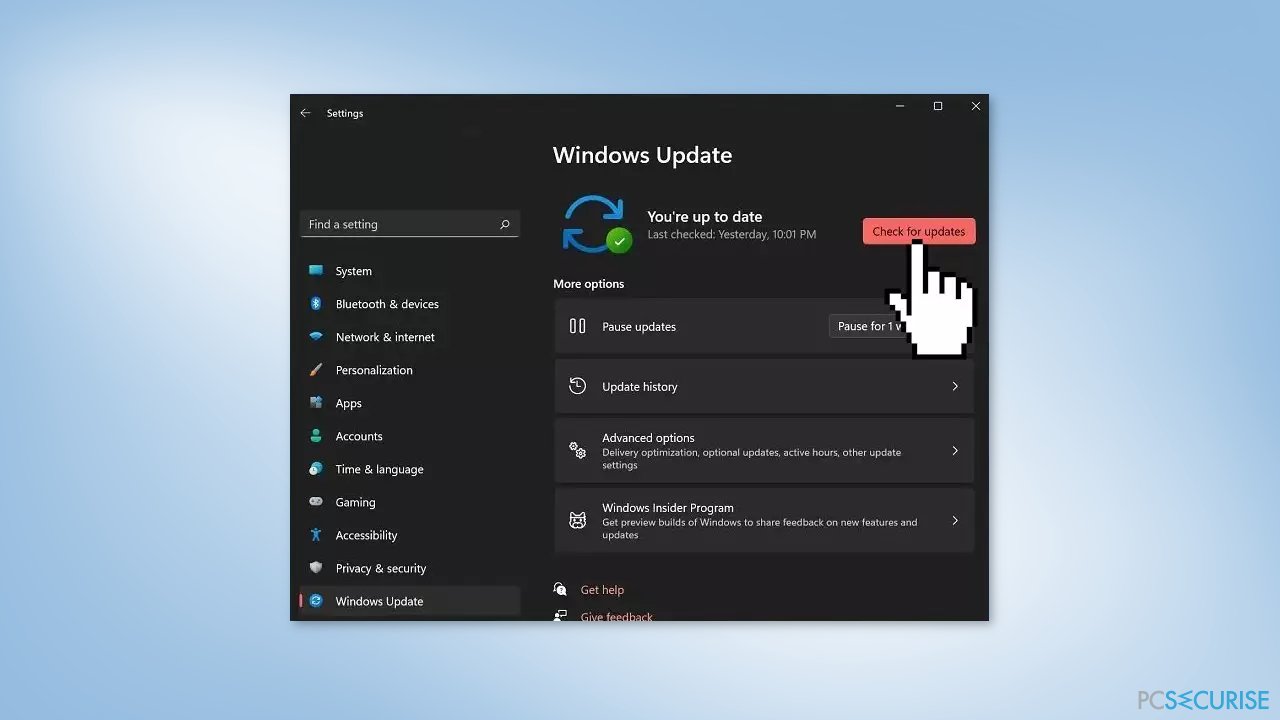
Solution 2. Réparer les fichiers système corrompus
Pour réparer les fichiers système corrompus, veuillez exécuter les commandes dans l'invite de commandes :
- Ouvrez l'invite de commande en tant qu'administrateur
- Copiez et collez la commande suivante et appuyez sur Entrée :
sfc /scannow
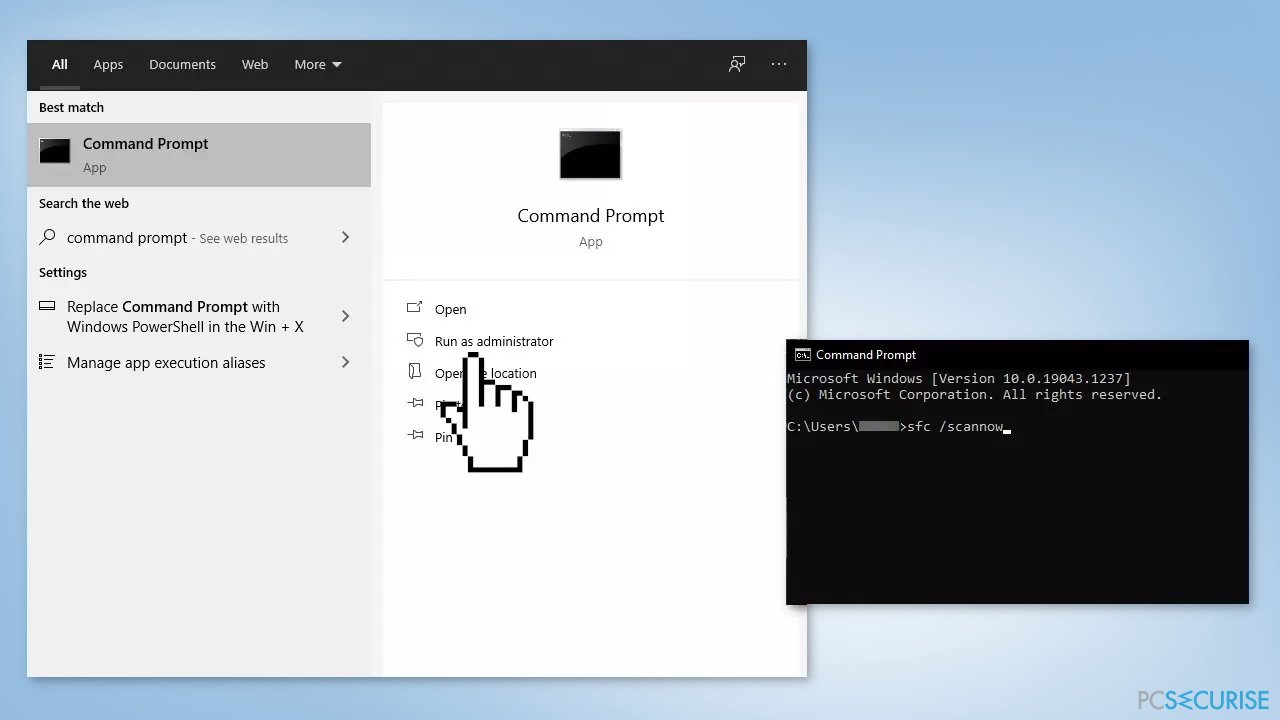
- Redémarrez votre système
- Dans le cas où SFC retourne une erreur, exécutez les lignes de commande suivantes en appuyant sur la touche Entrée après chacune d'elles :
DISM /Online /Cleanup-Image /CheckHealth
DISM /Online /Cleanup-Image /ScanHealth
DISM /Online /Cleanup-Image /RestoreHealth
Solution 3. Mettre à jour OneDrive
- Appuyez simultanément sur Windows + R pour lancer la boîte de dialogue Exécuter
- Faites entrer la commande suivante et cliquez sur OK :
%localappdata%\Microsoft\OneDrive\onedrive.exe /reset - Puis faites la même chose avec :
%localappdata%\Microsoft\OneDrive\update
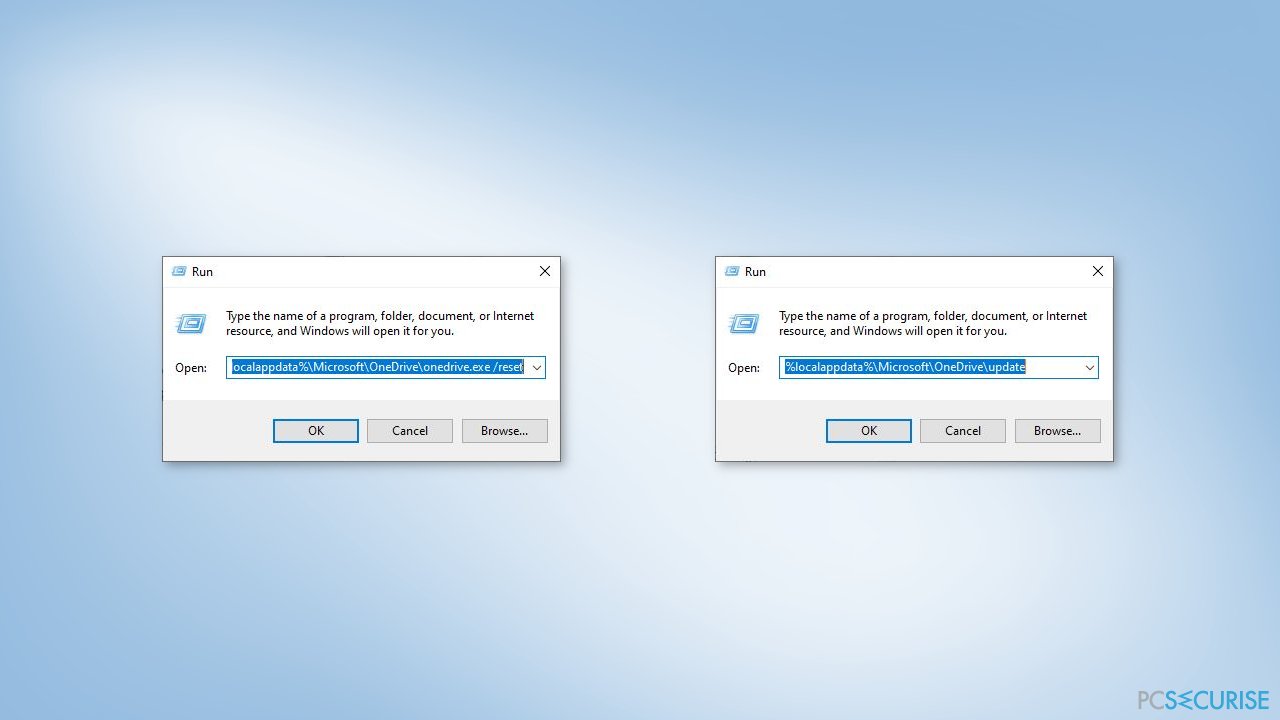
- Redémarrez votre appareil et vérifiez si le problème persiste.
Solution 4. Réinstaller OneDrive
Si aucune des méthodes précédentes n'a permis de supprimer la fenêtre vide DesktopWindowXamlSource, vous devez donc essayer de désinstaller et de réinstaller une nouvelle fois OneDrive. La plupart des utilisateurs ayant été confrontés à ce problème indiquent que le problème a disparu après avoir effectué cette procédure. Voici comment réinstaller OneDrive :
- Désinstaller OneDrive de votre système
- Appuyez simultanément sur Windows + R pour lancer la boîte de dialogue Exécuter
- Saisissez %userprofile% et cliquez sur OK
- Affichez les fichiers et dossiers cachés dans l'Explorateur de fichiers
- Ouvrez le dossier AppData, puis le dossier Local
- Renommez le dossier OneDrive
- Accédez au dossier Microsoft et renommez le dossier OneDrive qu'il contient
- Cliquez sur le champ de recherche Windows et tapez Gestionnaire d’informations d’identification
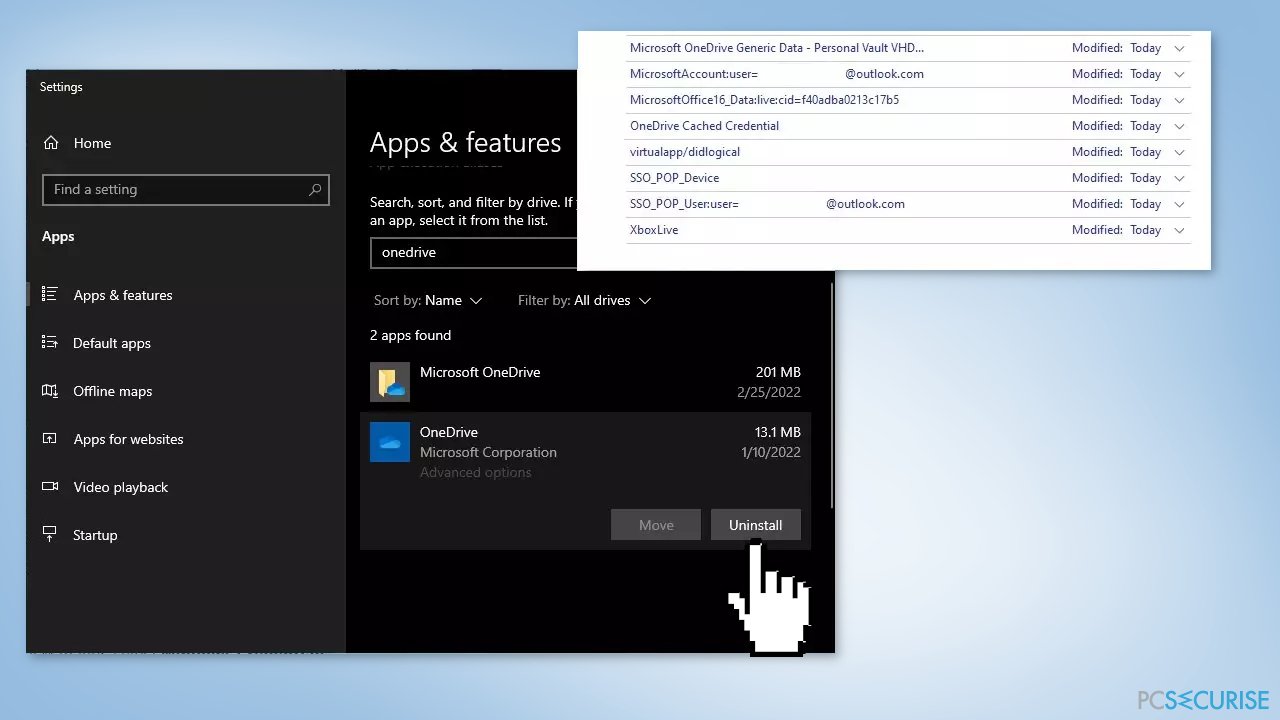
- Une fois le Gestionnaire d’informations d’identification ouvert, sélectionnez Identification Windows
- Déroulez vers le bas et supprimez les informations d'identification virtualapp/didlogical et SSO_POP_Device
- Redémarrez votre ordinateur
- Téléchargez le fichier d'installation de OneDrive. À présent, lancez le fichier d'installation pour installer OneDrive sur votre système.
Optimisez votre système et rendez son travail plus efficace
Optimisez votre système maintenant ! Si vous ne voulez pas analyser votre ordinateur manuellement et que vous souffrez en essayant de trouver les problèmes qui engendrent son ralentissement, vous pouvez utiliser le logiciel d'optimisation cité ci-dessous. Toutes ces solutions ont été testées par l'équipe pcsecurise.fr pour s'assurer qu'elles contribuent dans l'amélioration du système. Pour optimiser votre ordinateur avec un seul clique, choisissez l'un ds outils suivants :
Empêcher les sites web, les Fournisseurs d'Accès Internet et les autres parties de vous traquer
Afin de garder un total anonymat et d'empêcher le Fournisseur d'Accès Internet et le gouvernement de vous espionner, vous devez utiliser le VPN Private Internet Access. Il vous permettra de vous connecter à Internet tout en restant complètement anonyme grâce au cryptage de toutes les informations, il empêchera également les traqueurs, les publicités, ainsi que les contenus malveillants. Par-dessus tout, vous mettrez fin aux activités de surveillance illégales que la NSA et d'autres institutions gouvernementales mènent sans votre consentement.
Récupérer rapidement vos fichiers perdus
Des imprévus peuvent survenir à tout moment pendant l'utilisation de l'ordinateur : une coupure de courant peut l'éteindre, un écran bleu de la mort peut se produire, ou encore des mises à jour imprévues de Windows peuvent redémarrer la machine alors que vous n'êtes pas là devant votre écran. Par conséquent, vos travaux scolaires, vos documents importants et d'autres données peuvent être perdus. Pour récupérer les fichiers perdus, vous pouvez utiliser Data Recovery Pro – il recherche les copies de fichiers encore disponibles sur votre disque dur et les récupère rapidement.



Donnez plus de précisions sur le problème: "Qu'est-ce que la fenêtre vide DesktopWindowXamlSource et comment la supprimer ?"
Vous devez vous connecter pour publier un commentaire.